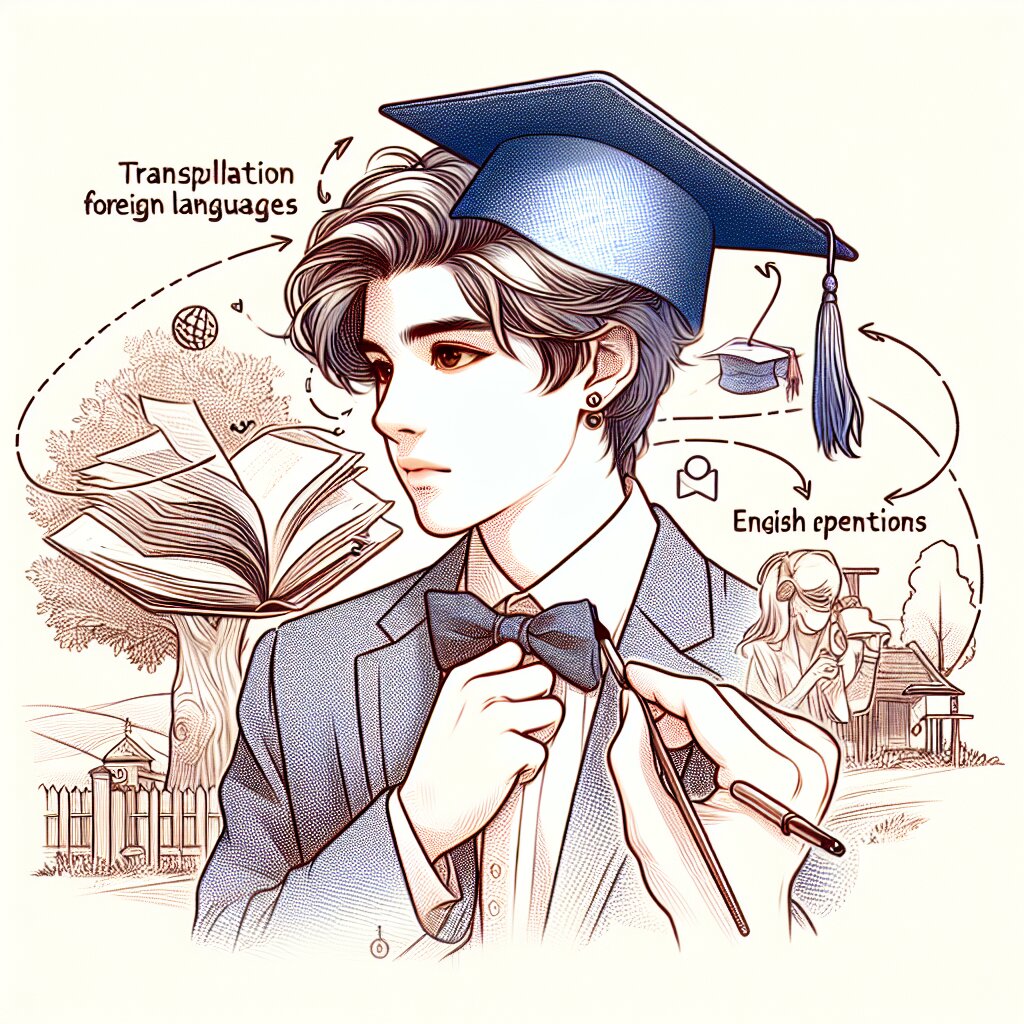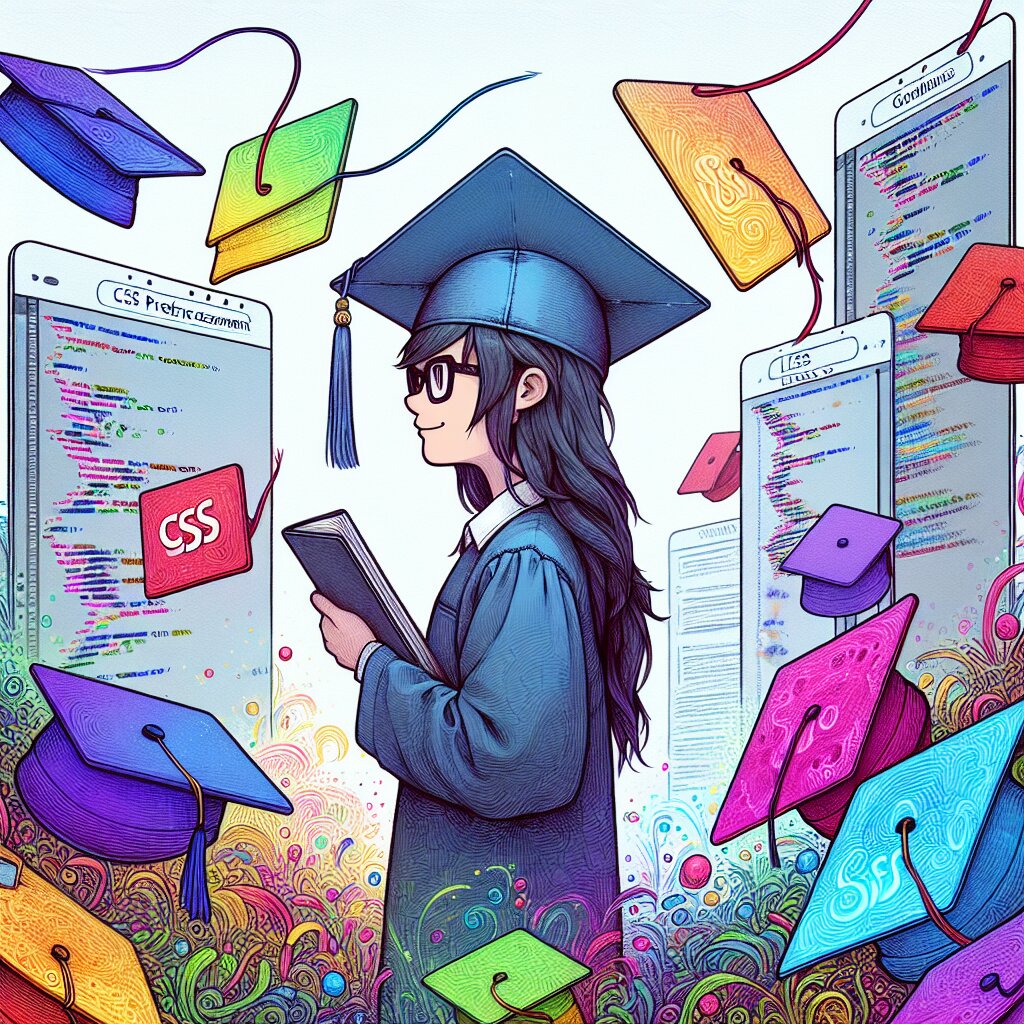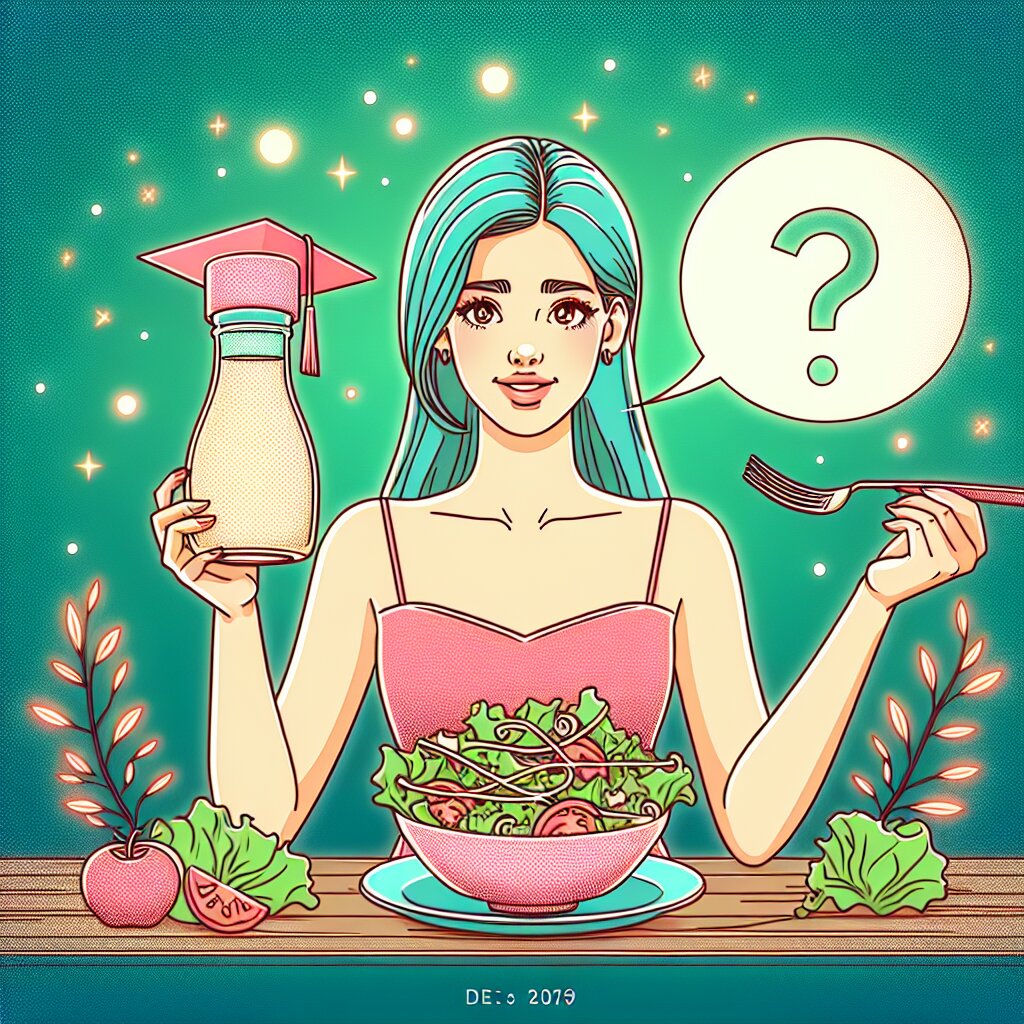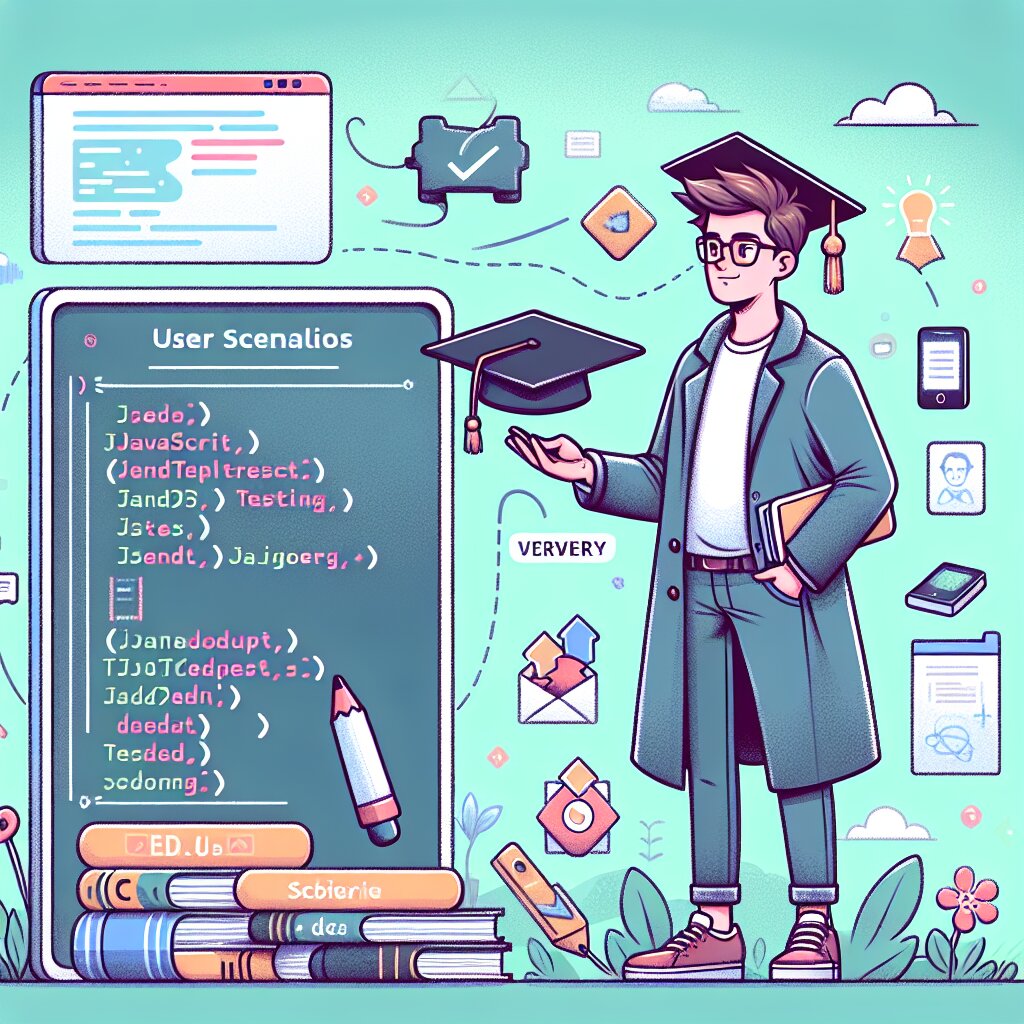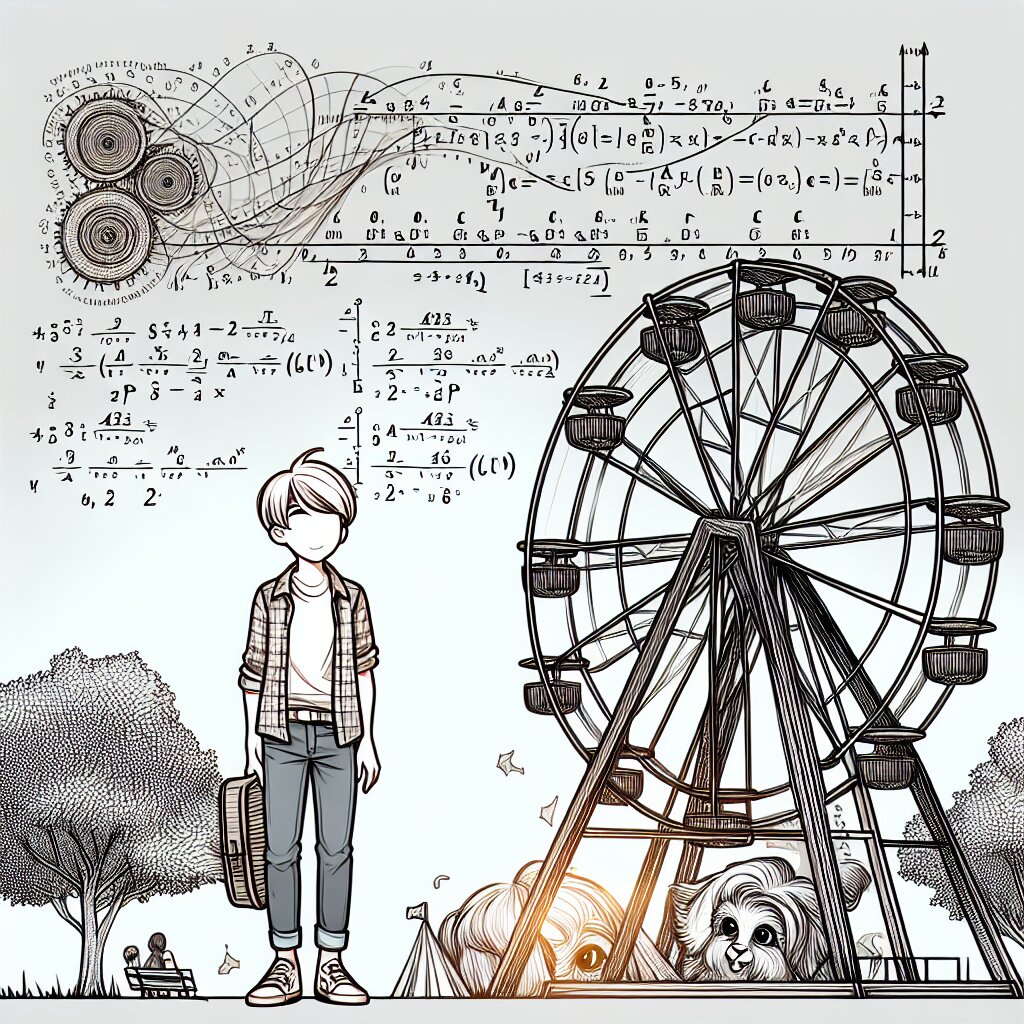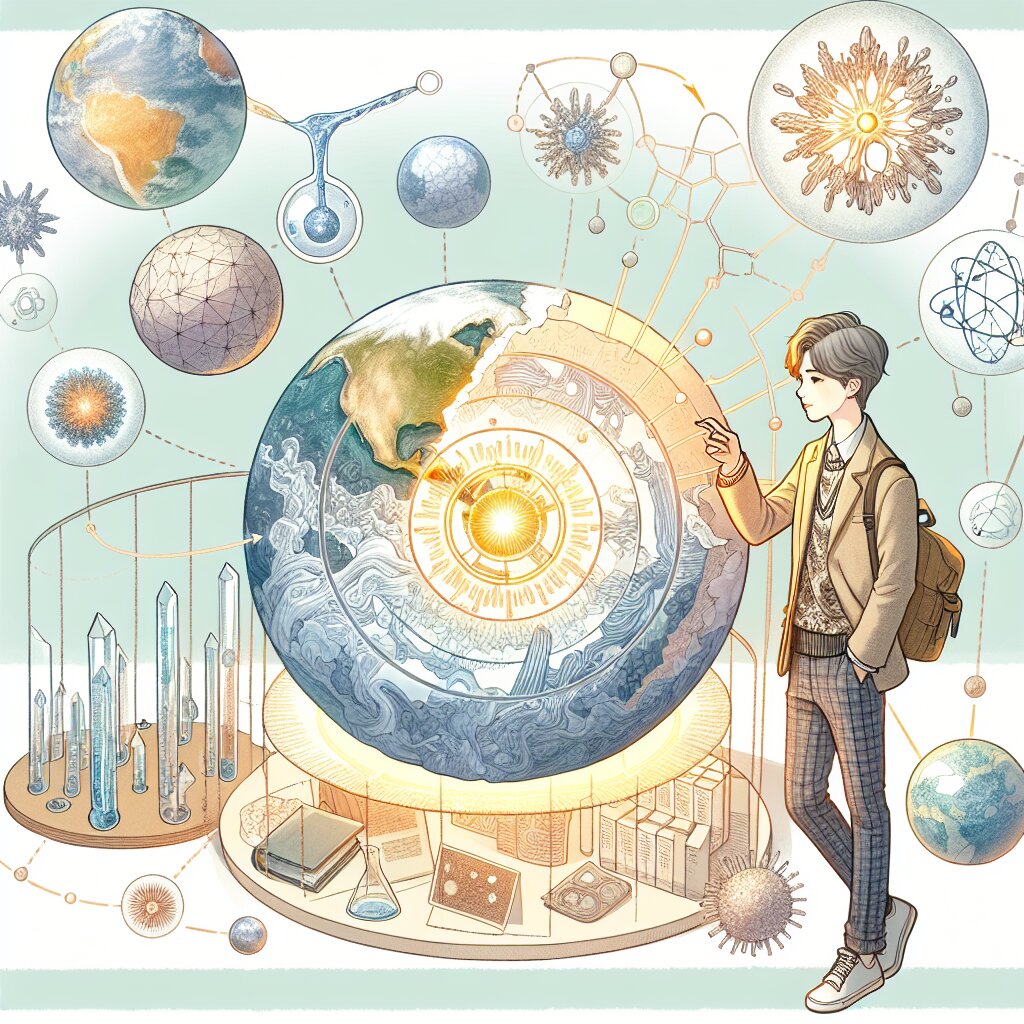🎵 음악 교육용 튜토리얼 비디오 제작 팁 🎥

안녕하세요, 음악 교육자 여러분! 오늘은 여러분의 음악 교육을 한 단계 업그레이드할 수 있는 튜토리얼 비디오 제작 팁에 대해 알아보겠습니다. 음악은 듣고, 보고, 느끼는 예술이기에 영상을 통한 교육은 매우 효과적인 방법이 될 수 있습니다. 자, 그럼 지금부터 여러분과 함께 음악 교육용 튜토리얼 비디오를 어떻게 만들 수 있는지 step by step으로 알아보겠습니다! 🚀
💡 Pro Tip: 재능넷(https://www.jaenung.net)과 같은 재능 공유 플랫폼을 활용하면, 영상 편집이나 음향 기술 등 부족한 부분을 전문가의 도움을 받아 보완할 수 있습니다!
1. 준비 단계: 성공적인 튜토리얼의 기초 다지기 📚
음악 교육용 튜토리얼 비디오를 제작하기 전, 우리는 먼저 탄탄한 기초를 다져야 합니다. 이는 마치 음악에서 기본기를 닦는 것과 같습니다. 자, 그럼 어떤 준비가 필요한지 하나씩 살펴볼까요?
1.1 대상 청중 파악하기 👥
첫 번째로 해야 할 일은 여러분의 튜토리얼 비디오를 시청할 대상을 명확히 파악하는 것입니다. 초보자를 위한 것인지, 중급자를 위한 것인지, 아니면 전문가를 위한 고급 기술을 다룰 것인지 결정해야 합니다.
- 초보자: 기본 개념, 쉬운 용어 사용
- 중급자: 약간의 전문 용어, 중간 난이도의 기술
- 전문가: 고급 기술, 심화된 이론
대상에 따라 사용하는 언어와 설명의 깊이가 달라집니다. 예를 들어, 초보자를 대상으로 한다면 "4/4박자"라는 용어를 사용하기 전에 박자가 무엇인지부터 설명해야 할 것입니다.
1.2 주제 선정 및 내용 구성 📝
다음으로 중요한 것은 튜토리얼의 주제를 선정하고 내용을 구성하는 것입니다. 주제는 구체적이고 명확해야 하며, 한 번의 튜토리얼로 다룰 수 있는 범위여야 합니다.
🎵 예시 주제:
- "기타 초보자를 위한 기본 코드 3개 마스터하기"
- "피아노로 재즈 스케일 연습하는 방법"
- "작곡 초보자를 위한 간단한 멜로디 만들기"
주제를 정했다면, 내용을 논리적으로 구성해야 합니다. 보통 다음과 같은 구조를 따르는 것이 좋습니다:
- 인트로: 튜토리얼의 목적과 배울 내용 소개
- 본론: 단계별 설명 및 시연
- 정리: 핵심 포인트 요약
- 마무리: 다음 단계 또는 추가 학습 자료 안내
1.3 필요한 장비 준비하기 🎥🎙️
좋은 튜토리얼 비디오를 만들기 위해서는 적절한 장비가 필요합니다. 기본적으로 다음과 같은 장비를 준비해야 합니다:
- 카메라: 스마트폰 카메라도 괜찮지만, 가능하다면 DSLR이나 미러리스 카메라를 사용하세요.
- 마이크: 깨끗한 음질은 필수! USB 마이크나 라발리에 마이크를 추천합니다.
- 조명: 자연광이 좋지만, 링라이트나 소프트박스로 보완할 수 있습니다.
- 삼각대: 안정적인 촬영을 위해 필수입니다.
- 악기 및 관련 장비: 튜토리얼 내용에 따라 필요한 악기와 장비를 준비하세요.
장비가 부족하다고 걱정하지 마세요! 재능넷과 같은 플랫폼을 통해 필요한 장비를 대여하거나, 전문가의 도움을 받을 수 있습니다. 중요한 것은 여러분이 가진 것으로 최선을 다하는 것입니다.
1.4 스크립트 작성하기 ✍️
즉흥적으로 말하는 것보다는 미리 스크립트를 준비하는 것이 좋습니다. 스크립트를 작성할 때는 다음 사항을 고려하세요:
- 간결하고 명확한 언어 사용
- 전문 용어는 필요할 때만 사용하고, 사용 시 설명 추가
- 유머나 재미있는 비유를 적절히 사용하여 지루하지 않게
- 청중과 대화하는 듯한 친근한 톤 유지
스크립트 예시:
"안녕하세요, 여러분! 오늘은 기타 초보자를 위한 기본 코드 3개를 배워보겠습니다. 이 세 개의 코드만 마스터해도 수많은 pop 송을 연주할 수 있답니다. 자, 그럼 시작해볼까요? 첫 번째 코드는 C 메이저입니다. 여러분의 왼손을 기타 넥에 올려놓고..."
이렇게 준비 단계를 꼼꼼히 거치면, 실제 촬영 과정이 훨씬 수월해질 것입니다. 다음 섹션에서는 실제 촬영 팁에 대해 알아보겠습니다!
2. 촬영 단계: 매력적인 튜토리얼 영상 만들기 🎬
자, 이제 모든 준비가 끝났습니다! 드디어 카메라 앞에 서서 여러분의 지식을 나눌 시간입니다. 하지만 잠깐, 그저 카메라를 켜고 말하기 시작하면 될까요? 물론 아닙니다! 매력적이고 효과적인 튜토리얼 영상을 만들기 위해서는 몇 가지 중요한 포인트가 있습니다. 함께 살펴볼까요?
2.1 최적의 촬영 환경 만들기 🏠
좋은 영상은 좋은 환경에서 시작됩니다. 촬영 전 다음 사항들을 체크해보세요:
- 조용한 장소 선택: 외부 소음이 들리지 않는 곳을 고르세요.
- 배경 정리: 깔끔하고 정돈된 배경이 시청자의 집중력을 높입니다.
- 조명 설정: 자연광이 가장 좋지만, 링라이트나 소프트박스를 활용해 균일한 조명을 만드세요.
- 카메라 위치: 눈높이나 약간 위에서 촬영하면 가장 자연스러운 각도를 얻을 수 있습니다.
Pro Tip: 촬영 전 항상 테스트 샷을 찍어보세요! 화면 구도, 조명, 음향 등을 미리 확인하면 실제 촬영 시 발생할 수 있는 문제를 예방할 수 있습니다.
2.2 카메라 앞에서의 자세와 표정 😊
카메라 앞에 선다는 것은 많은 사람에게 부담스러울 수 있습니다. 하지만 걱정 마세요! 다음 팁들을 기억하면 자연스럽고 매력적인 모습을 보여줄 수 있습니다:
- 자세: 똑바로 서거나 앉되, 약간 카메라 쪽으로 기울어진 자세가 좋습니다.
- 시선: 가능한 한 카메라 렌즈를 직접 바라보세요. 이는 시청자와 eye contact를 하는 것과 같은 효과를 줍니다.
- 표정: 자연스러운 미소를 유지하세요. 너무 과장된 표정은 오히려 부자연스러워 보일 수 있습니다.
- 제스처: 적절한 손동작은 설명을 더 생동감 있게 만듭니다. 하지만 너무 과한 제스처는 주의해야 해요!
기억하세요: 여러분은 카메라와 대화하는 것이 아니라, 카메라 너머의 학생들과 대화하는 거예요! 마치 친구에게 설명하듯 편안하고 친근한 태도를 유지하세요.
2.3 효과적인 설명 기법 🗣️
음악은 듣고, 보고, 느끼는 예술입니다. 따라서 여러분의 설명도 다양한 감각을 활용해야 합니다:
- 시각적 설명: 악보, 코드 차트, 핑거링 다이어그램 등을 활용하세요.
- 청각적 설명: 설명하는 내용을 직접 연주해 보여주세요.
- 비유와 예시: 복잡한 개념을 일상생활의 예시로 설명하면 이해하기 쉬워집니다.
- 단계별 접근: 복잡한 기술은 작은 단계로 나누어 설명하세요.
예를 들어, 기타 코드를 가르칠 때:
"C 메이저 코드는 마치 케이크의 기본 레시피와 같아요. 밀가루(1번 줄), 설탕(2번 줄), 달걀(3번 줄)이 필요하죠. 자, 이제 손가락으로 이 재료들을 섞어볼까요? 1번 줄은 open, 2번 줄 1프렛, 3번 줄 2프렛... 짜잔! 우리의 C 메이저 케이크가 완성되었어요!"
2.4 실수 대처하기 🤭
촬영 중 실수는 누구나 할 수 있습니다. 중요한 것은 어떻게 대처하느냐입니다:
- 작은 실수는 자연스럽게 넘기세요. 오히려 인간미를 느끼게 할 수 있습니다.
- 큰 실수를 했다면, 잠시 멈추고 심호흡한 후 다시 시작하세요.
- 유머로 승화시키는 것도 좋은 방법입니다. "오, 제가 방금 초보자의 실수를 보여드렸네요! 이렇게 하면 안 됩니다."
기억하세요: 완벽함보다는 진정성이 더 중요합니다. 여러분의 열정과 지식이 전달된다면, 작은 실수는 문제가 되지 않습니다.
2.5 인터랙티브 요소 추가하기 🤝
시청자와의 상호작용은 학습 효과를 높이는 좋은 방법입니다:
- 질문 던지기: "자, 여러분은 어떻게 생각하시나요?"
- 실습 시간 주기: "이제 여러분 차례예요. 저와 함께 해볼까요?"
- 피드백 요청: "이 부분이 어렵다면 댓글로 알려주세요. 다음 영상에서 더 자세히 다루겠습니다."
이러한 인터랙티브 요소는 시청자들이 수동적인 관찰자가 아닌 적극적인 참여자가 되게 합니다.
2.6 촬영 꿀팁 🍯
마지막으로, 몇 가지 촬영 팁을 더 드리겠습니다:
- 여러 번 촬영하세요: 한 번에 완벽한 촬영은 어렵습니다. 여러 번 찍고 best take를 선택하세요.
- 충분한 물을 마시세요: 목이 마르면 말하기가 어려워집니다.
- 중간중간 쉬어가세요: 긴 촬영은 피로를 쌓게 합니다. 적절히 휴식을 취하세요.
- 즐기세요: 여러분의 즐거움은 화면을 통해 전달됩니다!
촬영은 기술이면서 동시에 예술입니다. 여러분만의 스타일을 찾아가는 과정을 즐기세요. 다음 섹션에서는 촬영 후 편집 단계에 대해 알아보겠습니다!
3. 편집 단계: 영상에 생명 불어넣기 ✂️
축하합니다! 여러분은 이제 촬영을 마쳤습니다. 하지만 우리의 여정은 아직 끝나지 않았어요. 편집 단계는 여러분이 촬영한 원석을 빛나는 다이아몬드로 만드는 과정입니다. 자, 이제 어떻게 하면 여러분의 튜토리얼 영상을 더욱 매력적이고 효과적으로 만들 수 있을지 알아볼까요?
3.1 기본적인 편집 과정 이해하기 🔍
영상 편집은 복잡해 보일 수 있지만, 기본적인 과정은 다음과 같습니다:
- 영상 가져오기: 촬영한 영상을 편집 프로그램으로 가져옵니다.
- 컷 편집: 불필요한 부분을 잘라내고 필요한 부분만 남깁니다.
- 순서 배열: 영상 클립들을 원하는 순서대로 배치합니다.
- 전환 효과 추가: 장면 전환을 부드럽게 만듭니다.
- 자막 추가: 필요한 경우 설명이나 강조할 내용을 자막으로 넣습니다.
- 음향 조정: 배경 음악을 넣거나 음량을 조절합니다.
- 색보정: 영상의 밝기, 대비, 색감 등을 조정합니다.
- 최종 점검: 전체 영상을 검토하고 필요한 부분을 수정합니다.
편집은 시간이 걸리는 작업이지만, 좋은 편집은 여러분의 콘텐츠를 한 단계 업그레이드시킬 수 있습니다. 인내심을 가지고 천천히 작업해보세요!
3.2 편집 소프트웨어 선택하기 💻
편집 소프트웨어는 다양합니다. 여러분의 필요와 기술 수준에 맞는 것을 선택하세요:
- 초보자용: iMovie(Mac), Windows Movie Maker(Windows), OpenShot(무료, 크로스플랫폼)
- 중급자용: DaVinci Resolve(무료 버전 있음), Adobe Premiere Elements
- 전문가용: Adobe Premiere Pro, Final Cut Pro X(Mac)
팁: 처음부터 복잡한 프로그램을 사용할 필요는 없습니다. 간단한 프로그램으로 시작해 점차 업그레이드하는 것이 좋습니다.
3.3 효과적인 컷 편집 기법 ✂️
컷 편집은 영상의 리듬과 흐름을 만드는 중요한 과정입니다:
- 불필요한 부분 과감히 삭제: 망설이지 말고 지루한 부분은 잘라내세요.
- J-cut과 L-cut 활용: 음성과 영상을 약간 어긋나게 편집하여 자연스러운 전환을 만듭니다.
- 점프컷 사용: 같은 샷 내에서 시간을 건너뛰어 편집하면 지루함을 줄일 수 있습니다.
- 페이스 조절: 빠른 컷과 느린 컷을 적절히 섞어 리듬감을 만드세요.
예를 들어, 기타 코드 설명 시:
"C 코드는 이렇게 잡습니다. (손가락 위치 보여주는 클로즈업 샷) 그리고 이렇게 소리가 납니다. (기타 전체와 연주하는 모습을 보여주는 풀샷) 여러분도 한번 따라해보세요! (잠시 빈 화면, 배경 음악만) 어떠신가요? (다시 강사 얼굴 클로즈업)"
3.4 자막과 그래픽 요소 추가하기 💬
자막과 그래픽 요소는 정보를 더 명확히 전달하고 시각적 흥미를 더해줍니다:
- 핵심 용어나 중요 포인트를 자막으로 강조
- 설명에 도움이 되는 그래픽(예: 코드 차트, 음계 다이어그램) 삽입
- 재미있는 이모티콘이나 애니메이션 효과로 생동감 부여
- 자막 디자인은 깔끔하고 가독성 높게 유지
주의: 너무 많은 그래픽 요소는 오히려 산만할 수 있습니다. 적절히 사용하세요!
3.5 음향 편집의 중요성 🎵
음악 튜토리얼에서 음향은 특히 중요합니다:
- 음성과 악기 소리의 밸런스 조절
- 배경 노이즈 제거
- 필요시 적절한 배경 음악 삽입 (저작권 주의!)
- 음량의 일관성 유지 (갑자기 소리가 커지거나 작아지지 않도록)
팁: 헤드폰을 착용하고 음향을 체크하세요. 스피커로 들을 때 놓칠 수 있는 세세한 부분을 잡아낼 수 있습니다.
3.6 색보정과 그레이딩 🎨
색보정은 영상의 전문성을 한 단계 끌어올립니다:
- 화이트 밸런스 조정: 자연스러운 색감 유지
- 밝기와 대비 조절: 선명하고 깔끔한 화면
- 색온도 조절: 따뜻하거나 차가운 분위기 연출
- 일관된 룩 유지: 전체 영상이 통일된 느낌을 주도록
기억하세요: 자연스러움이 가장 중요합니다. 과도한 색보정은 오히려 역효과를 낼 수 있어요.
3.7 인트로와 아웃트로 만들기 🎬
좋은 시작과 마무리는 영상의 품격을 높입니다:
- 인트로: 짧고 강렬하게. 채널 로고나 튜토리얼 주제를 소개
- 아웃트로: 핵심 내용 요약, 다음 영상 예고, 구독 유도 등
- 일관된 디자인: 모든 영상에서 같은 인트로/아웃트로를 사용해 브랜딩 효과
예시 아웃트로 멘트:
"오늘 배운 C, G, D 코드 로 수많은 팝송을 연주할 수 있어요. 다음 영상에서는 이 코드들을 이용해 실제 노래를 연주해보겠습니다. 여러분의 연습 영상도 댓글로 공유해주세요! 구독과 좋아요 잊지 마시고, 다음에 또 만나요!"
3.8 최종 점검과 렌더링 🔍
편집이 끝났다고 생각되면, 마지막으로 꼼꼼히 점검해보세요:
- 전체 영상을 처음부터 끝까지 시청
- 음향과 영상의 싱크가 맞는지 확인
- 자막 오타나 타이밍 체크
- 색감과 밝기의 일관성 확인
모든 것이 만족스럽다면, 이제 렌더링을 시작하세요. 렌더링 설정 시 주의할 점:
- 해상도: 보통 1080p (1920x1080)가 표준
- 프레임 레이트: 대부분의 경우 30fps면 충분
- 코덱: H.264가 가장 보편적
- 파일 형식: MP4가 대부분의 플랫폼과 호환됨
팁: 렌더링은 시간이 오래 걸릴 수 있어요. 컴퓨터의 다른 작업을 중지하고 렌더링에 집중하세요.
4. 업로드와 홍보: 여러분의 작품을 세상에 선보이세요! 🌍
드디어 여러분의 음악 교육 튜토리얼 비디오가 완성되었습니다! 이제 마지막 단계, 바로 여러분의 작품을 세상에 선보일 시간입니다. 하지만 단순히 업로드하고 끝내는 것이 아니라, 더 많은 사람들이 여러분의 콘텐츠를 발견하고 즐길 수 있도록 해야 합니다. 어떻게 하면 될까요? 함께 알아봅시다!
4.1 플랫폼 선택하기 📺
어디에 영상을 업로드할지 결정해야 합니다. 각 플랫폼의 특성을 고려해보세요:
- YouTube: 가장 큰 동영상 플랫폼. 검색 엔진 최적화(SEO)에 유리
- Vimeo: 고품질 영상에 적합. 전문가들이 선호
- Instagram/IGTV: 짧은 클립이나 세로 영상에 적합
- TikTok: 매우 짧고 임팩트 있는 교육 콘텐츠에 좋음
- 자체 웹사이트: 완전한 통제권을 가질 수 있지만, 트래픽 유입이 어려울 수 있음
팁: 여러 플랫폼을 동시에 활용하는 것도 좋은 전략입니다. 각 플랫폼의 특성에 맞게 콘텐츠를 조금씩 수정하세요.
4.2 SEO 최적화하기 🔍
검색 엔진 최적화(SEO)는 여러분의 콘텐츠가 검색 결과에서 잘 노출되도록 돕습니다:
- 제목: 핵심 키워드를 포함하되, 클릭을 유도할 수 있게 매력적으로
- 설명: 영상 내용을 간략히 소개하고, 관련 키워드 포함
- 태그: 관련성 높은 태그를 적절히 사용 (과도한 사용은 역효과)
- 썸네일: 시선을 끄는 이미지 사용. 텍스트 오버레이도 효과적
- 자막 파일: 자막을 추가하면 검색 엔진이 영상 내용을 이해하는 데 도움됨
예시 제목과 설명:
제목: "초보자를 위한 기타 코드 마스터 클래스 - C, G, D 코드로 시작하기"
설명: "기타를 처음 배우시나요? 이 튜토리얼에서는 가장 기본적이면서도 중요한 C, G, D 코드를 쉽게 배울 수 있습니다. 스텝 바이 스텝으로 따라하다 보면 어느새 여러분도 기타 마스터! 🎸 #기타레슨 #초보자기타 #기타코드"
4.3 소셜 미디어 활용하기 📱
소셜 미디어는 여러분의 콘텐츠를 홍보하고 커뮤니티를 만드는 데 큰 도움이 됩니다:
- 티저 영상: 15-30초 길이의 하이라이트 클립을 만들어 소셜 미디어에 공유
- 정기적인 포스팅: 일정한 주기로 콘텐츠 관련 포스트를 올려 관심 유지
- 해시태그 활용: 관련 해시태그를 사용해 노출 증가
- 팔로워와 소통: 댓글에 답변하고, Q&A 세션 진행 등
- 협업: 다른 음악 교육자나 뮤지션과의 콜라보레이션
기억하세요: 소셜 미디어는 '소셜'입니다. 단순히 홍보만 하지 말고, 진정성 있는 소통을 해보세요!
4.4 이메일 마케팅 활용하기 ✉️
이메일 리스트를 구축하면 충성도 높은 시청자 그룹을 만들 수 있습니다:
- 뉴스레터 시작: 정기적으로 유용한 팁이나 새 영상 소식을 공유
- 리드 마그넷 제공: 무료 PDF 악보나 연습 가이드 등을 제공해 이메일 구독 유도
- 개인화: 구독자의 이름을 넣는 등 개인화된 내용으로 친근감 형성
- 세그먼테이션: 구독자의 관심사나 수준에 따라 다른 내용 제공
예시 이메일 제목:
"[이름님], 이번 주 기타 레슨: 3개의 코드로 10곡 연주하기 🎸"
4.5 커뮤니티 만들기 👥
열정적인 팬 베이스를 구축하면 지속적인 성장의 원동력이 됩니다:
- 댓글 섹션 활성화: 모든 댓글에 답변하고, 토론 유도
- 라이브 스트리밍: 정기적인 Q&A 세션이나 실시간 레슨 진행
- 챌린지 이벤트: 시청자 참여형 챌린지를 통해 참여 유도 (예: "1주일 기타 연습 챌린지")
- 회원 전용 콘텐츠: 열성 팬을 위한 특별 콘텐츠 제공
팁: 여러분의 팬들을 단순한 '구독자'가 아닌 '학생'으로 대하세요. 그들의 성장을 진심으로 응원하고 도와주세요.
4.6 분석 및 개선 📊
지속적인 성장을 위해서는 데이터를 분석하고 개선해 나가는 것이 중요합니다:
- 조회수, 시청 지속 시간, 참여율 등의 지표 모니터링
- 어떤 유형의 콘텐츠가 가장 인기 있는지 파악
- 시청자 피드백을 주의 깊게 청취하고 반영
- 정기적으로 콘텐츠 전략 리뷰 및 조정
기억하세요: 성공은 하루아침에 오지 않습니다. 꾸준히 노력하고 개선해 나가는 과정을 즐기세요!
5. 결론: 여러분의 음악 교육 여정을 응원합니다! 🎉
여기까지 오신 여러분, 정말 대단합니다! 음악 교육용 튜토리얼 비디오를 만드는 전 과정을 함께 살펴보았습니다. 이제 여러분은 준비부터 촬영, 편집, 그리고 홍보까지 모든 단계를 알게 되었습니다.
기억하세요, 완벽한 첫 영상을 만드는 것은 불가능합니다. 중요한 것은 시작하는 것입니다. 여러분의 첫 영상이 어떻게 나오든, 그것은 이미 큰 성취입니다. 계속해서 만들고, 배우고, 개선해 나가세요.
여러분의 지식과 열정이 누군가에게는 큰 영감과 도움이 될 것입니다. 여러분이 만드는 각각의 비디오가 누군가의 음악 여정에 중요한 이정표가 될 수 있습니다. 그 사실을 항상 기억하세요.
마지막으로, 음악을 가르치는 일은 단순히 기술을 전달하는 것 이상입니다. 그것은 열정을 나누고, 꿈을 키우며, 창의성을 자극하는 일입니다. 여러분의 튜토리얼이 누군가에게 음악의 즐거움을 알려주는 계기가 되기를 바랍니다.
자, 이제 카메라 앞에 서서 여러분만의 이야기를 들려줄 시간입니다. 세상은 여러분의 음악과 지식을 기다리고 있습니다. 화이팅! 🎵🎸🥁🎹